時間:2017-05-11 來源:互聯網 瀏覽量:
雖然XP係統的時代已經過去很久了,但是作為Windows係統的元老級係統,還是有很多人還在使用。在使用WinXP係統的過程中,我們常常會遇到一些問題,其中最常見的就是碰到係統提示證書錯誤導航已阻止,那麼xp電腦提示證書錯誤導航儀阻止的修複方法。

方法/步驟:
1、最常見的,其實並不是各種瀏覽器,係統中病毒等出了問題。首先,你打開你電腦右下角的時鍾,看是否是電腦管理時鍾的電池沒電了,係統回到了出廠時間,這時你需要做的是點開它,找到Internet時間——更改設置——與Internet時間服務器同步——立即更新。如更新錯誤,服務器選擇time.nist.gov再點更新,一般就可以了。最後確認保存,你再打開瀏覽器很多時候就可以了。

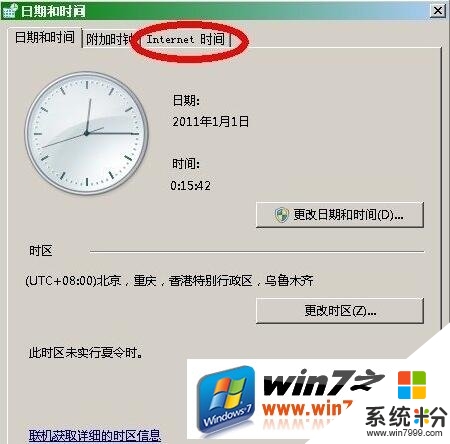
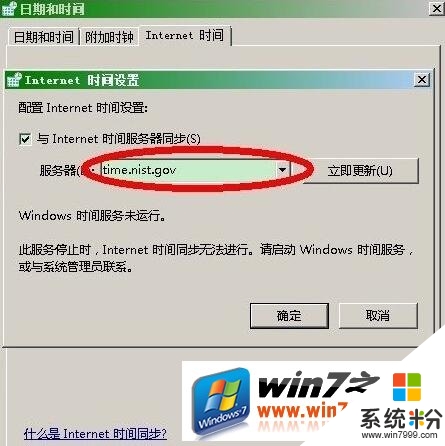
2、第二種情況,是是微軟在其一個補丁當中對證書的密鑰長度做了限製,長度小於128bit(位)的密鑰將被阻止而無法繼續運行。你需要做的是:
(1)在添加刪除程序中查找KB2661254這個補丁卸載(在Win8係統中並沒有這個補丁,是直接集成在係統中的,可用以下方法(2)直接設置即可)。
(2)以管理員身份運行一下命令:
certutil -setreg chainminRSAPubKeyBitLength 512
//允許的最小 RSA 密鑰長度為 512
certutil -setreg chainEnableWeakSignatureFlags 2
//啟用密鑰長度少於 1024 位的 RSA 根證書
3、如果你用的不是IE瀏覽器,比如Opera,穀歌瀏覽器等個性化定製軟件,你要檢查你是是否裝了如ABP等廣告攔截插件,對網站自動彈出窗口進行了攔截。在插件設置裏對需要的網站進行禁用。
4、如果是IE瀏覽器,看是否版本過低不兼容導致,去下載最新的IE瀏覽器重新安裝。檢查自身瀏覽器安全設置裏是否設置過高,調低一、二檔。還可以檢查“工具”——“選項”——“高級”——然後在使用 “ssl”和 “tls”前麵的口裏麵是否打鉤。一共5個,全打然後“確定“,關閉瀏覽器重新打開。
5、直接安裝證書,在地址欄點開證書錯誤鏈接提示,選擇“查看證書”。點擊“安裝證書”,會出現一個證書安裝向導,單擊“下一步”按鈕繼續,進入“證書存儲”,選擇“將所有的證書放入下列存儲”,然後單擊後麵的“瀏覽”按鈕,手工指定存儲路徑為“受信任的根證書頒發機構”,到這裏係統會出現一個安全警告對話框,點擊確認即可。重啟瀏覽器後基本就可以正常上網了。
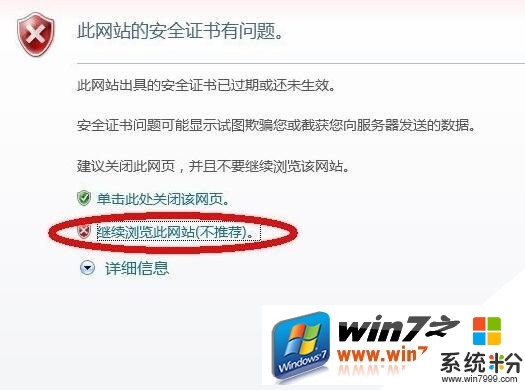
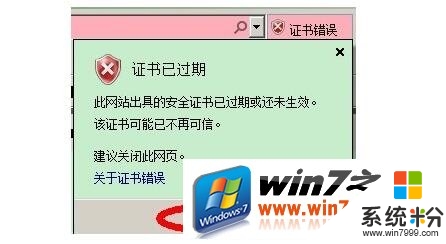
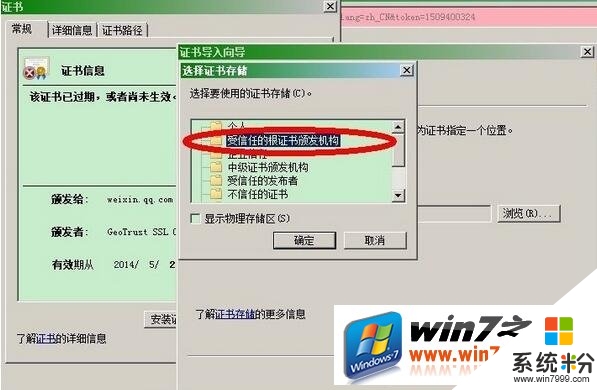
【xp電腦提示證書錯誤導航儀阻止的修複方法】以上就是全部的分享內容,還有其他的操作係統下載後使用遇上的無法修複的疑問,或者操作技巧想了解的話,建議上係統粉查看相關的教程。